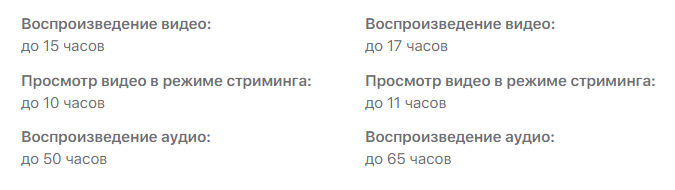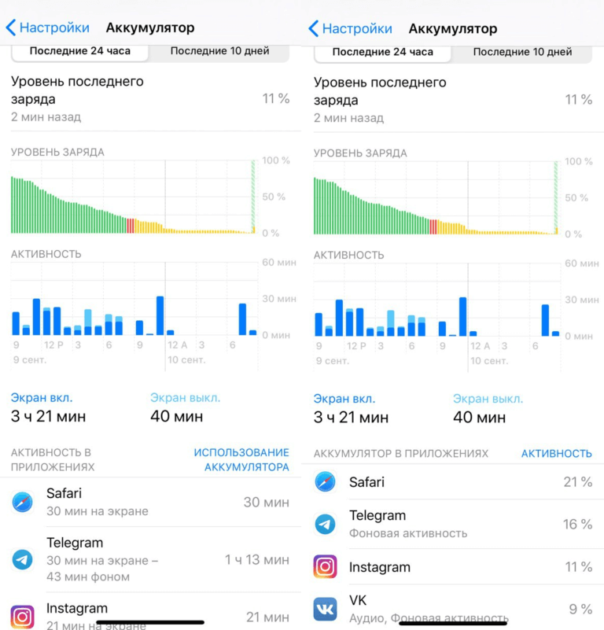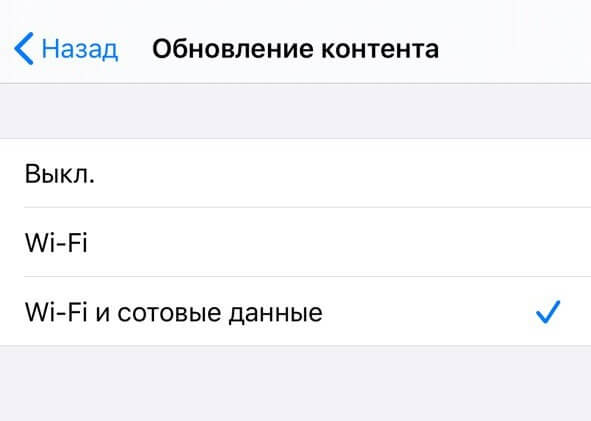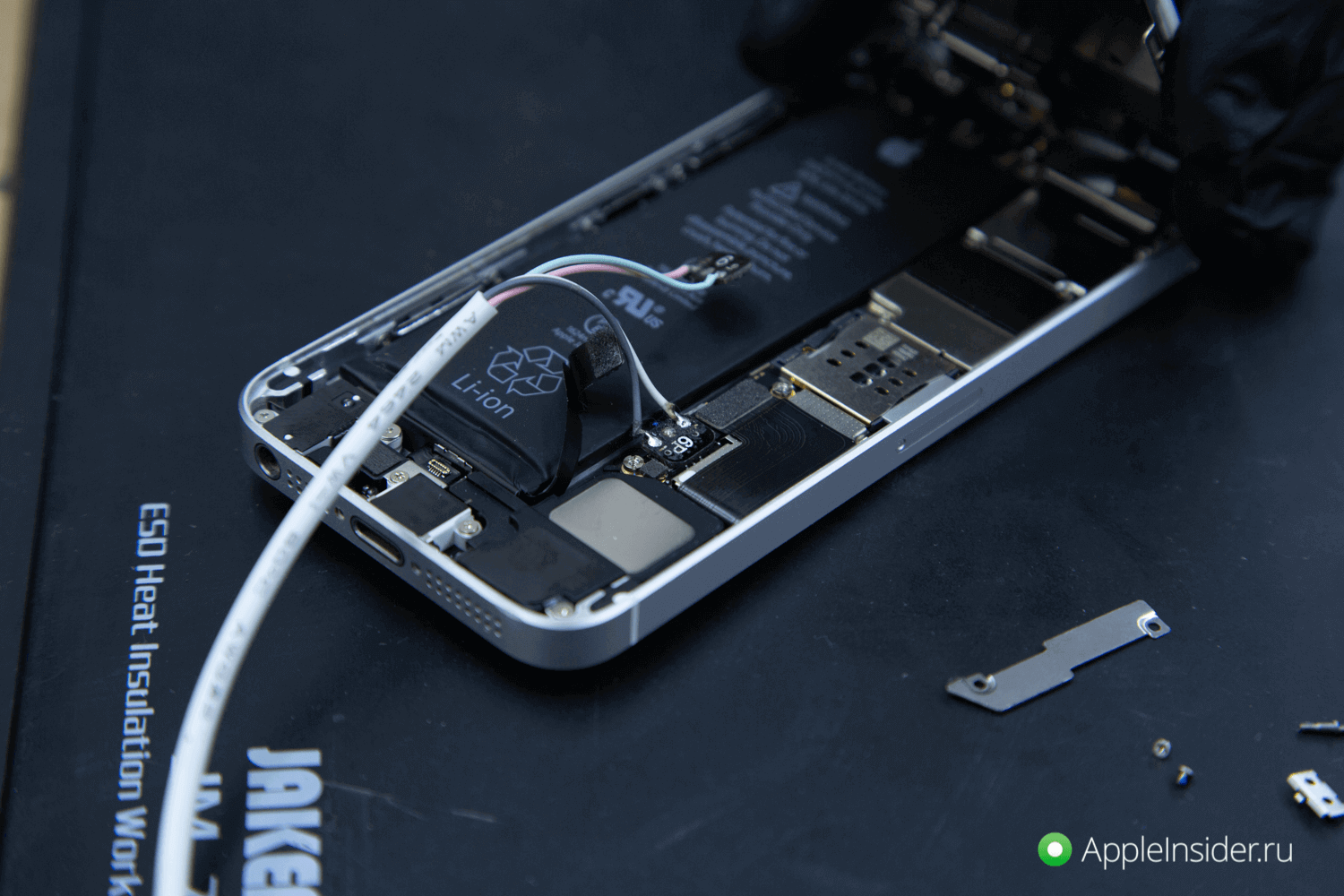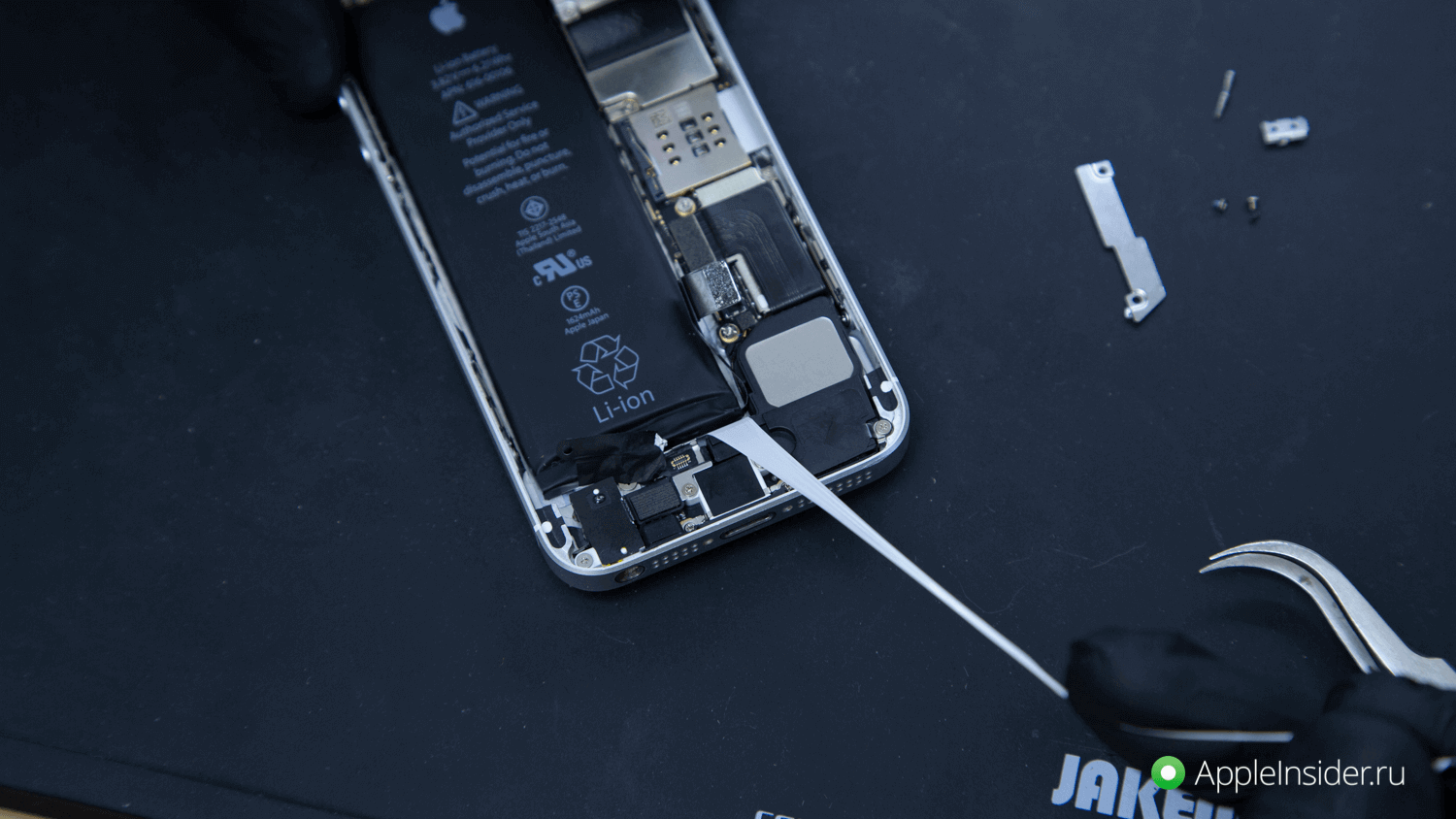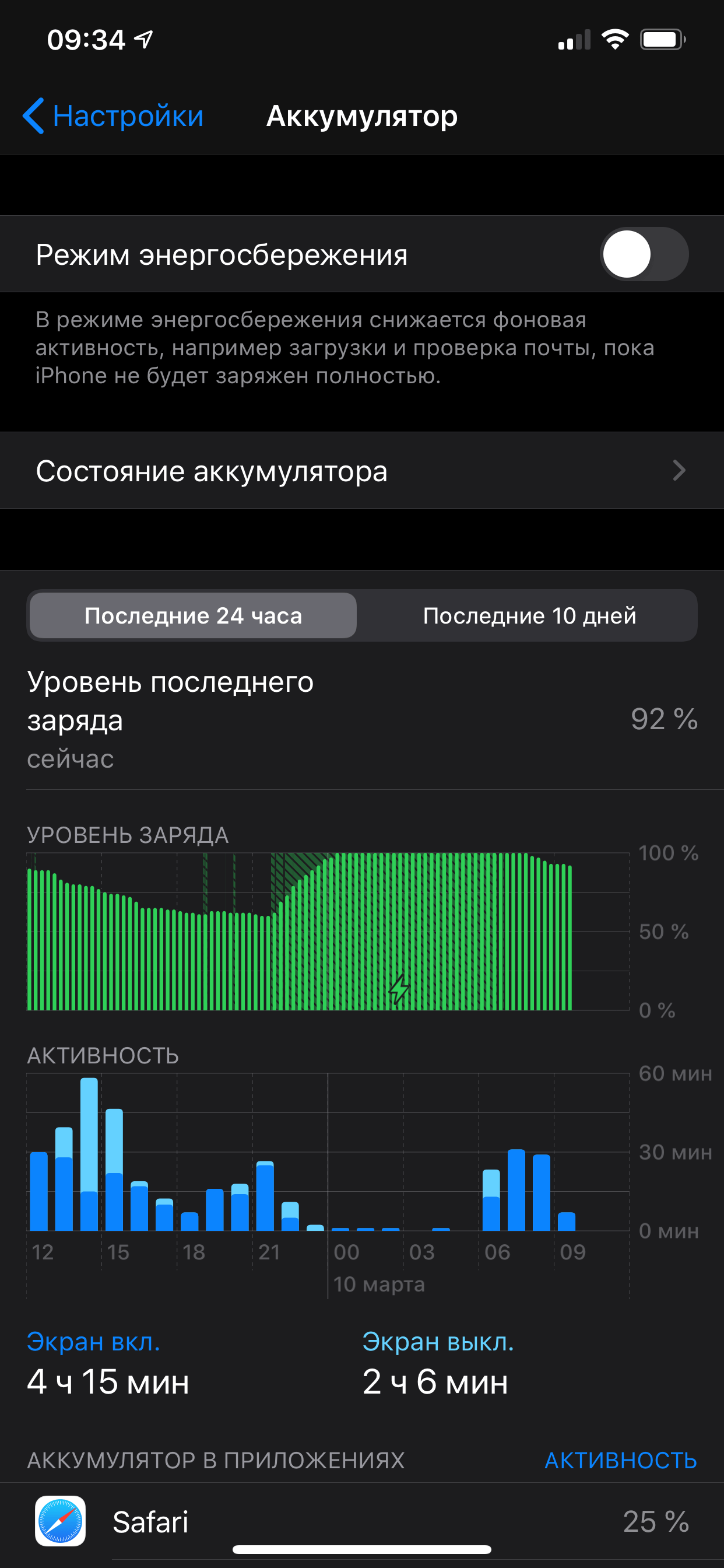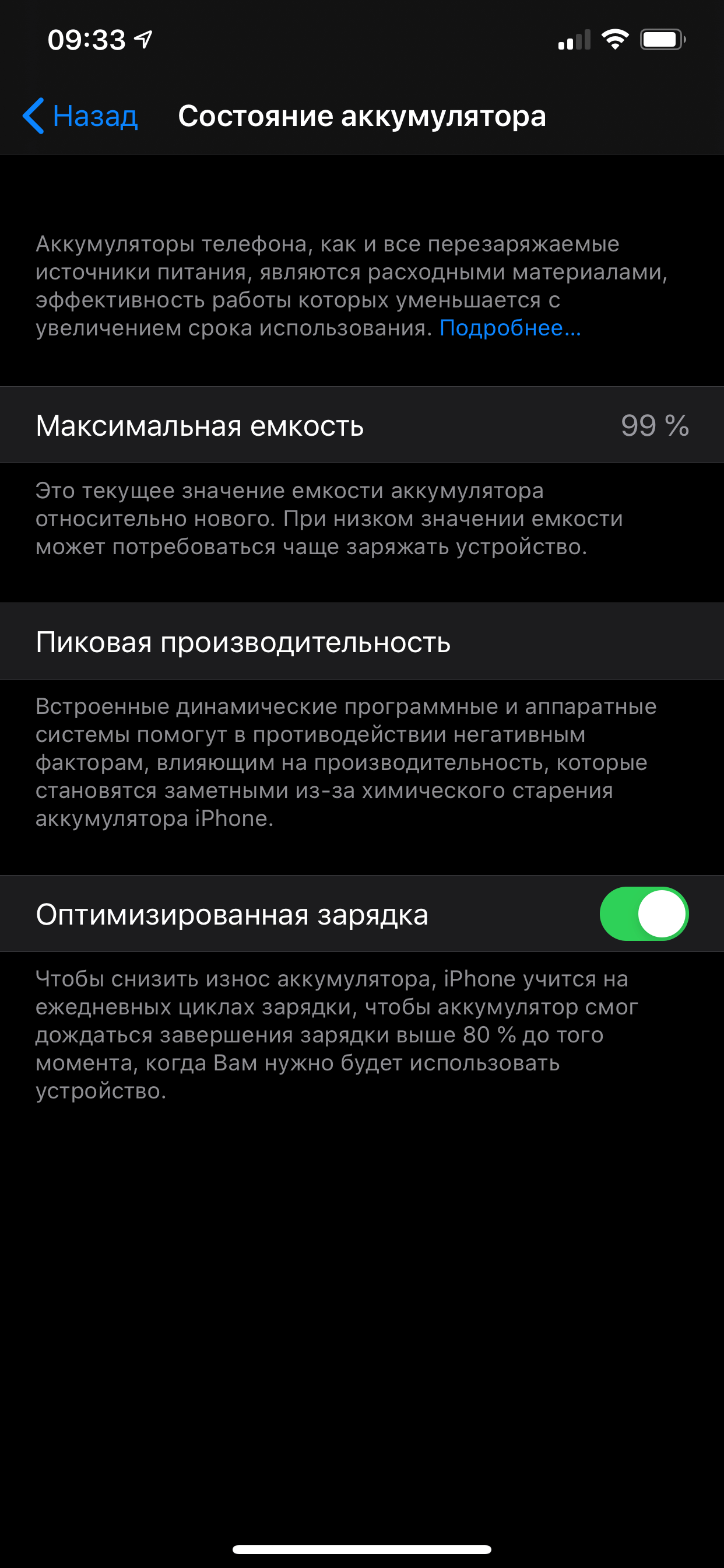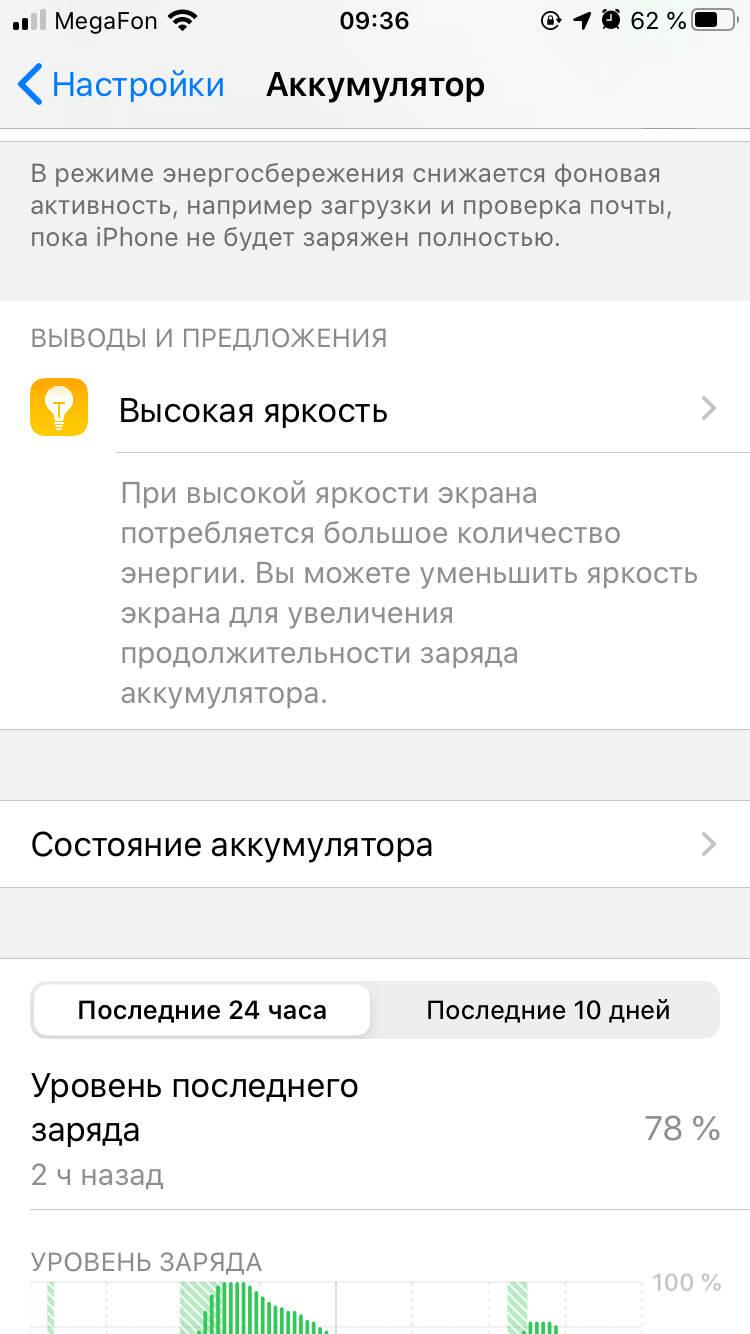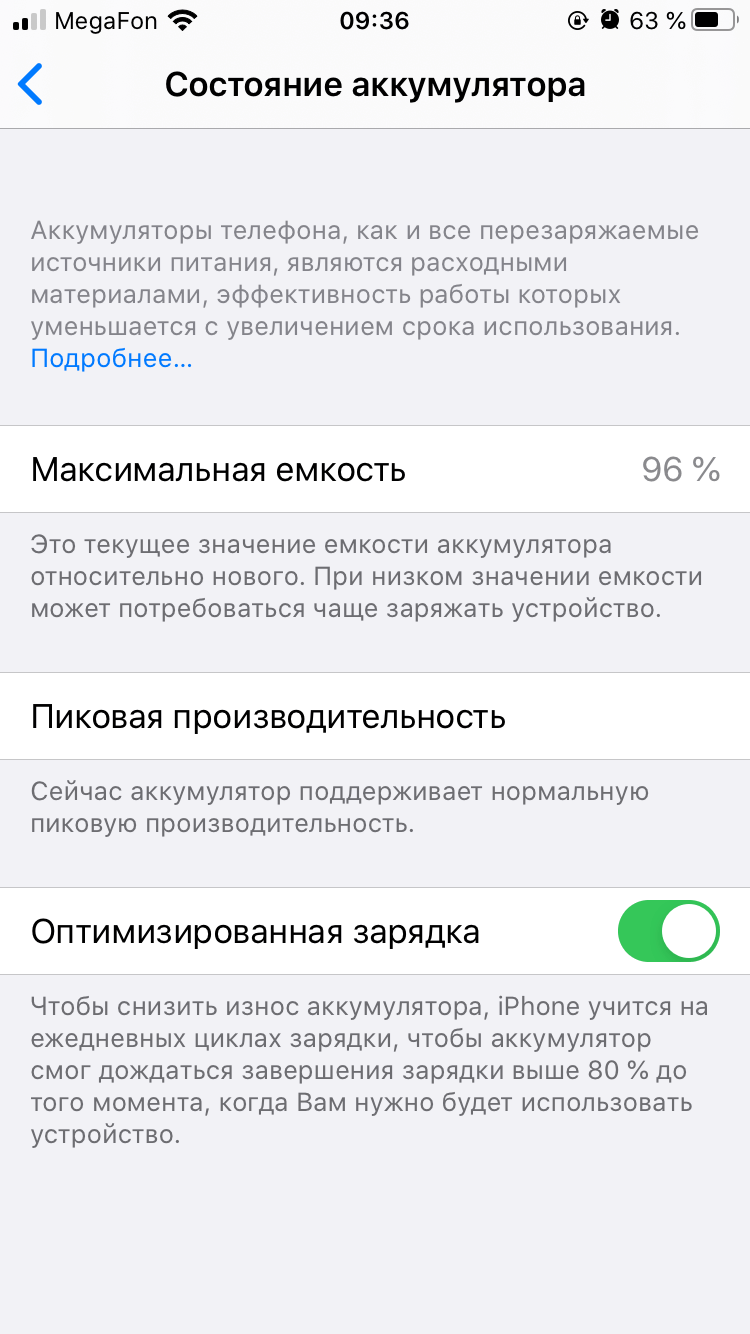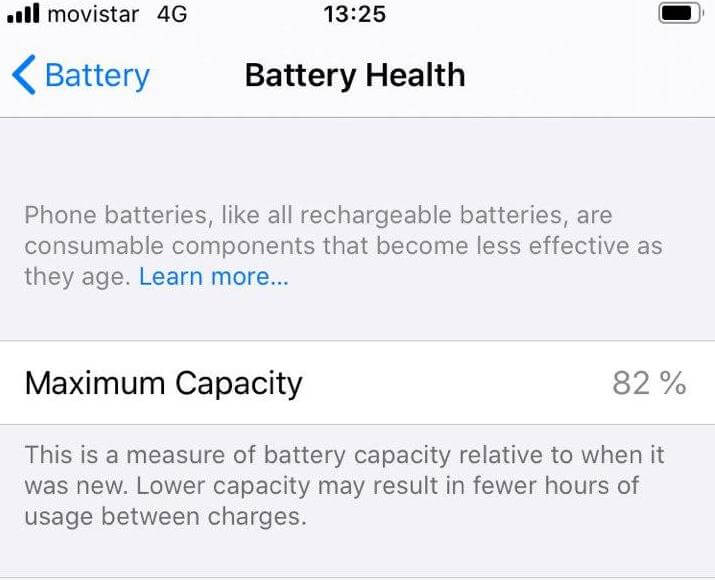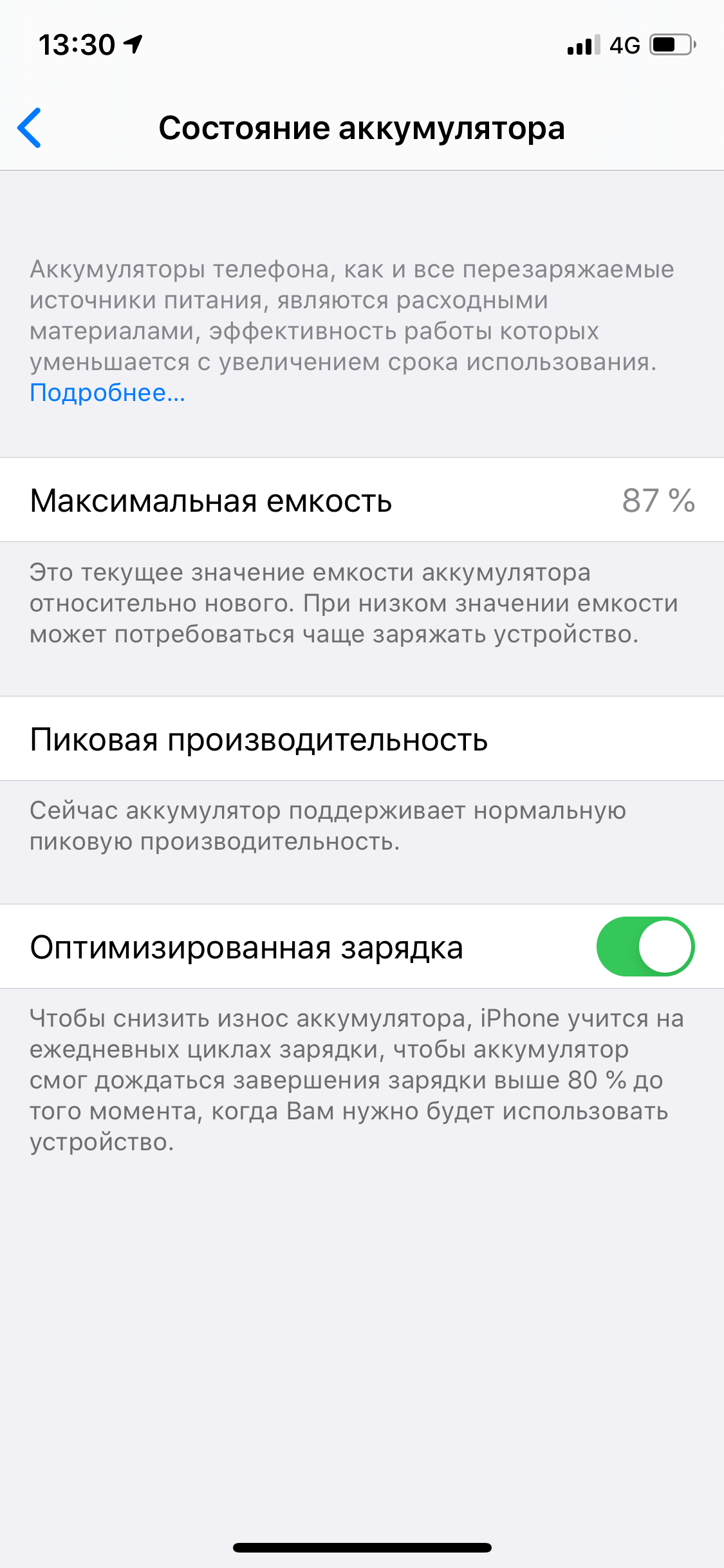- Быстро разряжается iPhone 12? Как исправить
- Как узнать, сколько должен работать iPhone
- Заряд аккумулятора в процентах
- Советы от Apple
- 1. Установите последнюю доступную версию iOS 14
- 2. Найдите самые энергозатратные приложения
- 3. Отключите Службы геолокации
- 4. Отключите фоновое обновление
- 5. Используйте Тёмный режим
- 6. Используйте режим энергосбережения
- 7. Кладите iPhone экраном вниз
- 8. Отключите поднятие для активации
- Другие советы
- Дополнительные решения
- Восстановление iPhone
- Что означают проценты в меню состояния аккумулятора iPhone
- Что такое состояние аккумулятора iPhone
- Что означают проценты в меню состояния аккумулятора iPhone?
- Что будет с аккумулятором iPhone 11 Pro Max через 5 месяцев
- Что будет с аккумулятором iPhone 7 через 4 месяца
- Что будет с аккумулятором iPhone 7 через 4 года
- Состояние аккумулятора iPhone X — 3 года после покупки
- Как отключить управление производительностью аккумулятора iPhone
- Что влияет на состояние аккумулятора айфона
- Почему старые iPhone работают медленнее?
- Когда менять аккумулятор айфона
Быстро разряжается iPhone 12? Как исправить
Вы довольны работой своего нового iPhone 12 или iPhone 12 Pro, но недовольны длительность его работы? Новые модели работают не так долго, как линейка iPhone 11, но на день их хватать должно. Если у вас смартфон работает меньше, то что-то не так. Ниже мы расскажем о разных способах решить эту проблему.
Как узнать, сколько должен работать iPhone
Перед тем, как переходить к инструкции по решению проблем с расходом зарядки iPhone 12, вы должны точно знать, сколько вообще должен работать ваш iPhone. Ниже приведено время работы iPhone 12 и iPhone 12 mini с официального сайта Apple.
Важно понимать и то, что продолжительность работы вашего устройства зависит от того, как вы его используете. Допустим, если вы слушаете сохранённую музыку, а не транслируете её через LTE/3G/Wi-Fi, то зарядка будет расходоваться медленнее.
Узнать время использования устройства с включенным и выключенным экраном можно в Настройках в секции Аккумулятор.
Это то время, которое ваш iPhone активно используется с момента последней полной зарядки. Активным использованием можно считать звонки, переписки, прослушивание музыки, использование интернета, приложений и даже некоторые фоновые задачи.
Заряд аккумулятора в процентах
На iPhone 12 и iPhone 12 Pro нельзя добавить процент заряда в статус-бар, как можно было раньше. Вам сначала нужно открыть Пункт управления, и уже там вы увидите заряд в процентах.
Есть и другие способы узнать уровень заряда в процентах, почитать о которых вы можете здесь.
Советы от Apple
В iOS 12 Apple представила новую функцию с рекомендациями по оптимизации расхода зарядки. Просмотреть эти рекомендации можно через Настройки > Аккумулятор > Состояние аккумулятора.
Вы можете выбрать рекомендацию, чтобы сразу перейти к настройкам, которые нужно изменить. Если никаких рекомендаций нет, переходите к нашим советам.
1. Установите последнюю доступную версию iOS 14
Проблемы с расходом заряда могут возникать из-за системных багов. К счастью, Apple довольно быстро выпускает обновления с решением проблем. Проверить наличие обновлений можно в Настройки > Основные > Обновление ПО.
2. Найдите самые энергозатратные приложения
В iOS есть инструменты для проверки состояния батареи. Вы можете узнать, какие приложения расходуют больше всего энергии. В iOS 14 эти функции стали ещё лучше. К тому же, в iOS 14 зарядку часто расходуют фоновые процессы приложения Музыка. О том, как найти виновника, можете почитать в нашей подробной инструкции.
Что дальше?
Когда вы определите, какие приложения расходуют заряд батареи больше всего, можете сделать следующее:
- Если вы сможете жить без этого приложения, лучше всего его просто удалить.
- Система iOS автоматически ограничивает фоновое использование приложений, но некоторые из них всё равно работают на фоне. Периодически стоит принудительно закрывать мессенджеры, навигаторы и приложения для прослушивания музыки, ведь они часто расходуют много энергии. Стоит закрывать только те приложения, которыми вы не собираетесь пользоваться в ближайшее время. В принудительном закрытии всех приложений нет никакой необходимости, это наоборот может негативно влиять на использование батареи. Чтобы принудительно закрыть приложение на iPhone 12/12 Pro, потяните индикатор Home вверх и остановитесь в середине экрана, чтобы открыть переключатель приложений. Затем зажмите карточку с приложением, чтобы появился красный значок минус, и смахните приложение вверх. На других моделях дважды нажмите кнопку Home и просто смахните приложение.
- Если вы часто пользуетесь приложением, зайдите в Настройки > Конфиденциальность > Службы геолокации и отключите их для конкретного приложения. Также можно зайти в Настройки > Основные > Обновление контента и выбрать альтернативную опцию (об этом подробнее читайте ниже).
3. Отключите Службы геолокации
После установки новые приложения сразу же запрашивают доступ к различным сервисам, как Службы геолокации, и чаще всего мы его разрешаем. Однако использование локации приложениями может сильно расходовать заряд батареи, и для некоторых доступ лучше запретить.
Лучше всего сначала отключить Службы геолокации сразу для всех приложений. Это можно сделать в Настройки > Конфиденциальность > Службы геолокации. После этого просто выберите те приложения, которым необходим доступ к вашей локации, и включите его только для них.
Только при использовании программы
В iOS можно разрешить доступ к своей локации только при использовании приложений, а не постоянно. Это может быть полезно для приложений, как App Store, которым постоянный доступ не нужен.
Вы можете узнать, какие приложения недавно использовали геолокацию, в Настройки > Конфиденциальность > Службы геолокации. Они будут расположены в самом верху списка. Выберите приложение и поставьте галочку рядом с вариантом При использовании программы. Как видно на скриншоте ниже, App Store использует вашу локацию, «чтобы предлагать самые подходящие Вам программы».
Данный вариант будет не во всех приложениях, поскольку для него необходимо наличие поддержки, которую добавляет разработчик.
В iOS 14 также можно предоставить приложению одноразовый доступ к локации. Чтобы приложения могли использовать вашу геолокацию одноразово, в настройках выберите вариант «Спросить в следующий раз».
Если вы случайно отключили использование геопозиции в приложении, которому оно необходимо, не переживайте. Откройте это приложение и увидите окошко, в котором можно будет разрешить доступ.
4. Отключите фоновое обновление
В iOS для лучшей мультизадачности контент в приложениях обновляется в фоновом режиме. Данный процесс максимально оптимизирован, но некоторые приложения всё равно расходуют много энергии на обновление контента. Чтобы отключить его, зайдите в Настройки > Основные > Обновление контента и отключите его для приложений, которые не нуждаются в постоянном обновлении. Это отличная функция, но нужна она далеко не во всех приложениях.
Настоятельно рекомендуем отключить обновление контента в приложении Facebook, поскольку оно славится сильным расходом батареи.
Вы также можете включить Обновление контента только при подключении к Wi-Fi, но, если ничего не изменится, отключайте его полностью. Это также поможет сэкономить трафик мобильного интернета.
5. Используйте Тёмный режим
Спустя много лет наших надежд Apple наконец-то добавила Тёмный режим в iOS 13, который действует по всей системе. Он затемняет всё: от динамических обоев до вижетов, от Настроек до приложений с поддержкой Тёмного режима. Он значительно замедлит расход зарядки на устройствах с OLED-дисплеями, как iPhone 12.
Включить Тёмный режим всегда можно через Пункт управления, а именно зажав слайдер управления яркостью.
Для Тёмного режима можно установить расписание через Настройки -> Экран и яркость. По умолчанию Тёмный режим будет активироваться автоматически после захода солнца, но вы можете выбрать своё расписание.
6. Используйте режим энергосбережения
Если батарея вашего устройства почти разряжена, а возможности его зарядить не будет ещё некоторое время, используйте Режим энергосбережения в Настройки > Аккумулятор. Он помогает экономить батарею за счёт отключения фонового обновления приложений, автоматической загрузки и некоторых визуальных эффектов. Согласно Apple, с Режимом энергосбережения ваше устройство может работать на 3 часа дольше.
Окно с предложением включить Режим энергосбережения появляется каждый раз, когда заряд батареи падает ниже 20%. Он автоматически выключится, когда устройство будет заряжено минимум на 80%.
7. Кладите iPhone экраном вниз
В iOS есть функция, которая может определять, куда направлен дисплей в лежачем положении. Она использует датчик света, чтобы экран вашего iPhone не включался, когда приходят уведомления. Данная функция может продлить использование смартфона на 1 час. Поэтому рекомендуем класть смартфон дисплеем вниз. Функция доступна только на iPhone 5s и новее.
8. Отключите поднятие для активации
В iOS 10 Apple представила функцию Поднятие для активации, которая автоматически включает экран, когда вы поднимаете свой iPhone. Это очень полезно, когда вам быстро нужно проверить уведомления, и нет времени нажимать кнопку Home.
Функция полезна, но она может тратить лишнюю энергию, срабатывая, когда вы просто несёте смартфон в руке. Отключить её можно в Настройки > Экран и яркость > Поднятие для активации. После этого экран вашего iPhone не включится, пока вы не нажмёте на кнопку.
Другие советы
Советы ниже касаются только тех функций, которыми вы не пользуетесь. Если вам просто нужно оптимизировать использование батареи, лучше их не применять.
Включите 5G Auto
Линейка iPhone 12 поддерживает 5G. По умолчанию в системе есть оптимизация использования 5G. Однако, если ваш смартфон быстро разряжается, убедитесь в том, что включена опция 5G Auto.
Для этого зайдите в Настройки > Сотовая связь > Сотовые данные. Переключившись на 5G Auto, вы активируете умный режим выбора связи. Когда связь 5G будет не нужна, ваш iPhone автоматически будет переключаться на LTE, чтобы экономить зарядку .
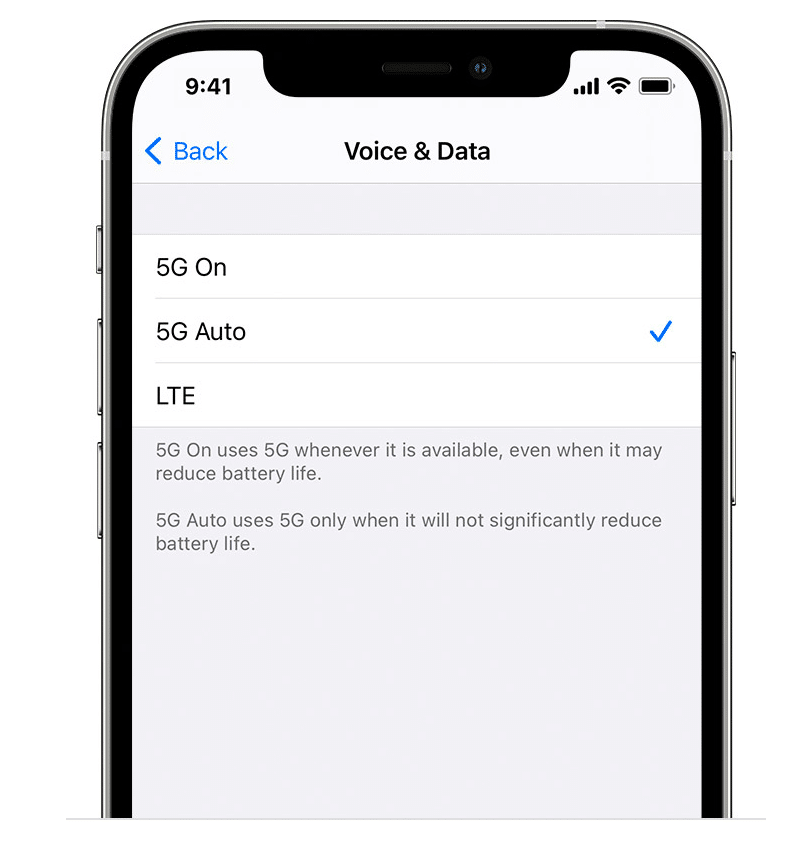
Виджеты в iOS 14 были сильно обновлены, и их наконец-то можно добавлять на домашний экран. Однако не нужно с ними переусердствовать. Не используйте виджеты, которые вам не нужны, чтобы не тратить на них заряд. К тому же, некоторые виджеты могут использовать Сервисы геолокации.
Динамические обои
Динамические обои добавляют анимацию на домашний экран и экран блокировки. К сожалению, такая анимация расходует больше энергии. Чтобы поменять обои на обычное изображение, зайдите в Настройки > Обои > Выбрать новые обои. Вы можете выбрать стандартные обои или своё изображение из Фото. На iPhone 6s и новее в качестве обоев можно устанавливать Live Photo, но они влияют на расход батареи, только когда вы активирует анимацию долгим зажатием экрана.
Эффекты движения
Система iOS наполнена различными анимациями и эффектами для лучшего восприятия интерфейса. Некоторые из эффектов используют данные гироскопа, что расходует энергию. Отключить эти эффекты можно в Настройки > Основные > Универсальный доступ > Уменьшение движения.
Дополнительные решения
Жёсткая перезагрузка iPhone 12
Как и все технические проблемы, эту может решить жёсткий сброс iPhone 12. О том, как он делается, в подробностях читайте здесь.
Сброс настроек сети
Сбросьте настройки сети в Настройки -> Основные -> Сброс -> Сбросить настройки сети. Это сотрёт всю сетевую информацию, включая пароли, VPN и APN.
Оптимизированная зарядка
У всех моделей iPhone литий-ионные аккумуляторы, которые со временем теряют свою первоначальную ёмкость.
Apple рекомендует раз в месяц заряжать смартфон на 100%, а затем расходовать весь заряд батареи до нуля. Это способствует исправной работе аккумулятора. Также можете почитать о том, как продлить жизнь батареи своего iPhone. В iOS 14 можно оптимизировать и процесс зарядки iPhone.
Восстановление iPhone
Попробуйте настроить свой iPhone как новый, не используя резервных копий. Делается это через Настройки -> Основные -> Сброс -> Стереть контент и настройки.
Перед сбросом рекомендуем сохранить все свои важные данные, видео и фотографии в Dropbox или Google+. Также можно сохранить резервную копию устройства через iTunes или iCloud.
После восстановления и настройки с нуля у некоторых зарядка расходуется медленнее.
Источник
Что означают проценты в меню состояния аккумулятора iPhone
Два года назад Apple признала, что намеренно замедляла работу старых iPhone, таких как iPhone 6, iPhone 6s, iPhone 7 и iPhone SE. В связи с этим еще в iOS 11.3 появилось меню, в котором можно посмотреть состояние аккумулятора айфона и узнать, нужно ли его менять. После этого нас и в Telegram-чате стали по несколько раз в день спрашивать, стоит ли менять аккумулятор, если его остаточная ёмкость составляет 80%, 70% или даже 50%. Поэтому мы решили наконец поставить точку в этом вопросе.
Многие пугаются, когда емкость аккумулятора начинает резко сокращаться
Что такое состояние аккумулятора iPhone
iOS 11.3 и более поздние версии имеют меню «Состояние аккумулятора». Просто зайдите в Настройки > Аккумулятор > Состояние аккумулятора. Здесь вы увидите информацию о максимальной емкости вашего iPhone в процентах и пиковой производительности. Вы также сможете понять, не замедляется ли ваш iPhone из-за функции управления производительностью Apple.
Потеря емкости аккумулятора даже через неделю после покупки — это нормально. Главное, чтобы она не доходила до 80%.
Что означают проценты в меню состояния аккумулятора iPhone?
В меню «Состояние аккумулятора» вы увидите процент, указывающий максимальную емкость аккумулятора вашего iPhone, а далее приводится сообщение, объясняющее состояние производительности телефона. Сообщение, которое вы увидите, зависит от процента емкости. Например:
- 100%. Ваша батарея в настоящее время поддерживает нормальную пиковую производительность.
- 95%. Этот iPhone неожиданно отключился, поскольку батарея не смогла обеспечить необходимую пиковую мощность. Было включено управление производительностью, чтобы помочь предотвратить это снова.
- 79% и меньше. Состояние вашей батареи значительно ухудшено.
- Неизвестно. Этот iPhone не может определить состояние батареи. Обычно такое сообщение появляется при установке аккумулятора плохого качества в сомнительных сервисных центрах.
iPhone с емкостью меньше 80%. Батарея уже успела вздуться
Что будет с аккумулятором iPhone 11 Pro Max через 5 месяцев
Мой iPhone 11 Pro Max 2019 года демонстрирует 99-процентную емкость аккумулятора через почти 5 месяцев после покупки. Apple пока не ограничивает мощность телефона: «Ваша батарея в настоящее время поддерживает нормальную пиковую производительность».
Что будет с аккумулятором iPhone 7 через 4 месяца
А вот сколько процентов емкости осталось у iPhone 7, который был куплен в ноябре 2019 года. Она чуть меньше, но смартфон все равно способен работать без каких-либо ограничений.
Что будет с аккумулятором iPhone 7 через 4 года
Что будет дальше? Вот для сравнения — iPhone 7, которому почти 4 года. Аккумулятор потерял всего пятую часть своей емкости.
Состояние аккумулятора iPhone X — 3 года после покупки
А вот что будет, если вообще не выпускать айфон из рук. Если добавить к этому Smart Battery Case, аккумулятор уже пришлось бы менять.
Этот айфон из рук вообще не выпускают
Как видите, емкость аккумулятора может снижаться неравномерно. То есть она вполне может упасть до 98% через неделю после покупки, держаться на этом уровне некоторое время, а потом сократиться до 94%. Все зависит от факторов, приведенных ниже. Если использовать только оригинальные зарядки и пользоваться смартфоном в обычном режиме, проблем быть не должно, и емкость аккумулятора будет уменьшаться более-менее равномерно. Например, через один год «уйдет» 5% емкости, на второй год — еще 10%. И это норма.
Как отключить управление производительностью аккумулятора iPhone
По достижении батареей емкости 80% и ниже могут начать возникать проблемы с производительностью из-за того, что смартфон будет принудительно урезать мощность процессора, чтобы минимизировать скачки напряжения и не провоцировать самопроизвольных перезагрузок. Вы также увидите другое сообщение в нижней части экрана, которое предупреждает, что батарея вашего iPhone «значительно разряжена». Будет еще одна ссылка, которая укажет вам ссылку на страницу о том, как обслуживать ваш телефон.
Если ваше устройство отключилось из-за разряда батареи, на этом же экране будет указано, что «было применено управление производительностью». Также будет возможность отключить данную функцию. Учтите, что вы не можете включить снова управление производительностью до следующего выключения смартфона. Ваш iPhone автоматически включит ее, если это когда-нибудь произойдет. Функция управления производительностью доступна только на iPhone, начиная с модели 6s, а потому искать её на более ранних аппаратах бесполезно.
Что влияет на состояние аккумулятора айфона
Некоторые могут заметить, что у iPhone быстро уменьшается остаточная емкость батареи. От чего это зависит? Причин может быть несколько:
- Зарядка неоригинальным адаптером, что приводит к большему износу.
- Использование iPhone на пиковой мощности (если все время играть в него и совсем не выпускать из рук). Игры, монтаж и просмотр видео по LTE являются довольно ресурсоёмкими процессами, способными провоцировать повышенный расход энергии.
- Зарядка телефона в машине или с помощью беспроводного устройства без сертификации Apple.
Использование Smart Battery Case тоже влияет на емкость аккумулятора iPhone
Почему старые iPhone работают медленнее?
Почему вообще мы получили такое меню? По словам Apple, у нее не было цели вынудить клиентов приобрести новую модель. Просто со временем литий-ионные аккумуляторы постепенно утрачивают способность накапливать энергию и работать в условиях низких температур, что, в свою очередь, может приводить к самопроизвольному отключению смартфона для защиты аппаратного обеспечения. Функция на самом деле полезная, но раньше Apple не предлагала никакого альтернативного варианта, и многие владельцы iPhone страдали от этого. В некотором смысле это была «защита от дурака» — чтобы пользователь не перегружал свой айфон, если аккумулятор уже работает на последнем издыхании (олды вспомнят, чем это закончилось для Galaxy Note 7).
По теме: Apple согласилась выплатить 500 миллионов долларов за замедление старых iPhone
Когда менять аккумулятор айфона
Стандартный литий-ионный аккумулятор, которым комплектуются все iPhone независимо от модели, рассчитан на сохранение 80% ёмкости после 500 полных циклов зарядки. По словам специалистов Apple, при достижении данного значения аккумулятор подлежит замене.
По сути бить тревогу нужно лишь в одном случае — если максимальная емкость аккумулятора вплотную приблизилась к 80%. Во всех остальных продолжайте спокойно пользоваться своим айфоном и не донимайте всех вопросами «а почему емкость упала до 98% за неделю». Это нормально.
Источник